Lisää Suorita hiekkalaatikossa -kontekstivalikko Windows 10:ssä
Kuinka lisätä Suorita hiekkalaatikon kontekstivalikossa Windows 10:ssä
Windows Sandbox on eristetty, väliaikainen työpöytäympäristö, jossa voit käyttää epäluotettavia ohjelmistoja ilman pelkoa pysyvästä vaikutuksesta tietokoneeseesi. Jos haluat suorittaa tietyn sovelluksen nopeammin Windows Sandboxissa, voit lisätä erityisen merkinnän Windows 10:n hiiren kakkospainikkeen valikkoon.

Kaikki Windows Sandboxiin asennetut ohjelmistot pysyvät vain hiekkalaatikossa, eivätkä ne voi vaikuttaa isäntään. Kun Windows Sandbox suljetaan, kaikki ohjelmistot tiedostoineen ja tilaineen poistetaan pysyvästi.
Windowsin hiekkalaatikolla on seuraavat ominaisuudet:
Mainos
-
Osa Windowsia– Kaikki tähän ominaisuuteen tarvittava toimitetaan Windows 10 Pron ja Enterprisen mukana. VHD: tä ei tarvitse ladata! -
Koskematon– Aina kun Windows Sandbox toimii, se on yhtä puhdas kuin upouusi Windowsin asennus -
Kertakäyttöinen– laitteessa ei ole mitään; kaikki hylätään sovelluksen sulkemisen jälkeen -
Turvallinen- käyttää laitteistopohjaista virtualisointia ytimen eristämiseen, mikä luottaa siihen, että Microsoftin hypervisori suorittaa erillisen ytimen, joka eristää Windows Sandboxin isännästä -
Tehokas- käyttää integroitua ytimen ajastinta, älykästä muistinhallintaa ja virtuaalista GPU: ta
Juokse hiekkalaatikossa
The Juokse hiekkalaatikossa ohjelmisto lisää uusia komentoja File Explorerin kontekstivalikkoon useille tiedostotunnisteille. Asennuksen jälkeen sinun tarvitsee vain napsauttaa hiiren kakkospainikkeella tuettua tiedostotyyppiä ja valita Juokse hiekkalaatikossa valikosta.
Ohjelmisto on itse asiassa PowerShell-skripti, eikä se asenna ja aktivoi Windowsin hiekkalaatikkoominaisuutta automaattisesti. Sinun on tehtävä se manuaalisesti tässä kuvatulla tavalla:
- Kuinka ottaa Windows Sandbox käyttöön (ja mikä se on)
- Ota Windows 10 Sandbox käyttöön PowerShellin ja Dismin kanssa
Tämän jälkeen voit lisätä uuden kontekstivalikon seuraavasti.
Lisää Suorita hiekkalaatikon kontekstivalikkoon Windows 10:ssä,
- Lataa uusin versio osoitteesta kehittäjän GitHub-projektisivusto. Klikkaa
Koodi > Lataa postinumero. - Kumoa esto ladattu tiedosto.
- Pura sisältö mihin tahansa kansioon.
- Se on oletuksena ranskan kieli. Muokkaa tiedostoa .\Sources\Run_in_Sandbox\Sandbox_Config.xml käyttääksesi haluamaasi kielikoodia, esim. aseta
fi-usenglanniksi. - Napsauta kyseisessä kansiossa Tiedosto > Avaa Windows PowerShell > Avaa Windows PowerShell järjestelmänvalvojana Tiedostonhallinta.
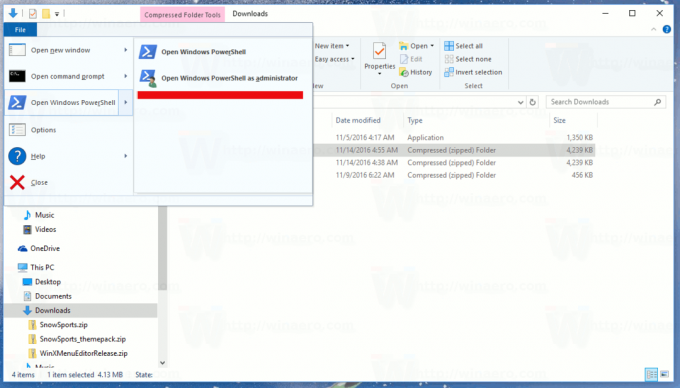
- Suorita seuraavat komennot PowerShell-kehotteessa ja valitse Y aina, kun sinua kehotetaan.
Set-Execution Policy Rajoittamaton.\Add_Structure.ps1-
Set-ExecutionPolicy AllSigned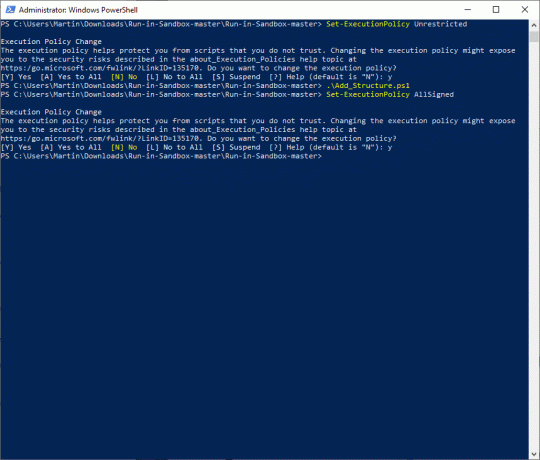
- Napsauta nyt hiiren kakkospainikkeella jotakin suoritettavaa tiedostoa. Tulet näkemään
Juokse hiekkalaatikossasisääntulo.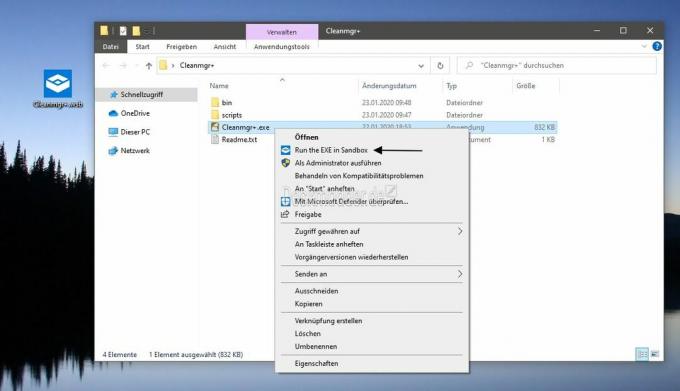
Saat valitun sovelluksen toimimaan Sandboxissa yhdellä napsautuksella!
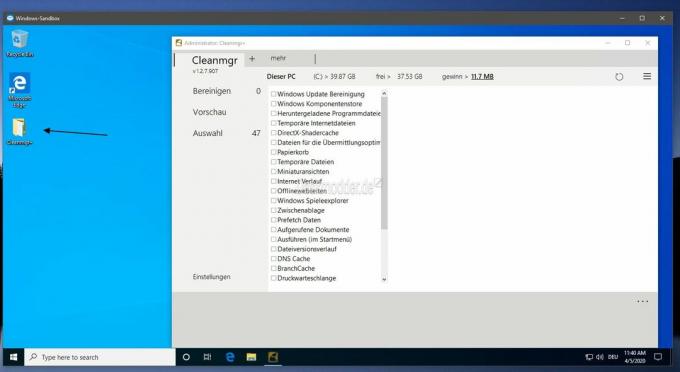
Lisää Windows Sandboxista
- Kuinka ottaa Windows Sandbox käyttöön (ja mikä se on)
- Windows Sandbox esittelee yksinkertaiset määritystiedostot Windows 10:ssä
- Ota Windows 10 Sandbox käyttöön PowerShellin ja Dismin kanssa
- Ota Windows Sandbox käyttöön Windows 10 Homessa
- InPrivate Desktop on hiekkalaatikkoominaisuus Windows 10:ssä
Windowsin hiekkalaatikon ryhmäkäytännöt
- Ota leikepöydän jakaminen käyttöön tai poista se käytöstä Windows Sandboxin kanssa Windows 10:ssä
- Ota äänitulo käyttöön tai poista se käytöstä Windows Sandboxissa Windows 10:ssä
- Ota verkko käyttöön tai poista se käytöstä Windows Sandboxissa Windows 10:ssä
- Ota käyttöön tai poista käytöstä tulostimen jakaminen Windows Sandboxin kanssa Windows 10:ssä
- Ota vGPU-jakaminen käyttöön tai poista se käytöstä Windows Sandboxissa Windows 10:ssä
- Ota videotulo käyttöön tai poista se käytöstä Windows Sandboxissa Windows 10:ssä
Kiitokset Ghacks ja Deskmodder.de tippiä varten.


